თუ არ გინდათ, რომ თქვენი ფონზე შეაფასონ, საუკეთესო რამ, რისი გაკეთებაც შეგიძლიათ, არის კიდევ ერთის დამატება. რაც შეეხება Zoom ფონს, შეგიძლიათ დაამატოთ თითქმის ყველაფერი, თუნდაც ვიდეო. მაგრამ თუ არ გსურთ დახარჯოთ თქვენი დრო იმის მოსაძებნად, თუ რა უნდა გამოიყენოთ ახალ ფონად, ყოველთვის შეგიძლიათ დაბინდოთ ის, რაც უკვე გაქვთ.
ბუნდოვანი ვარიანტის გამოყენებით, თქვენ შეგიძლიათ იჯდეთ სახლის ნებისმიერ ადგილას, ისე რომ არ ინერვიულოთ იმაზე, თუ რას იტყვიან ამაზე სხვები. ვინაიდან ისინი ვერ შეძლებენ ამის დანახვას, სანერვიულო არაფერი გაქვთ. მაგრამ როგორ შეგიძლიათ ჩართოთ ეს ფუნქცია და რა მოხდება, თუ ფუნქციას ვერ ხედავთ?
როგორ შეცვალოთ ფონი Zoom-ზე
ბუნდოვანი ვარიანტის ფონად Zoom-ში დასამატებლად, გახსენით დესკტოპის კლიენტი და გადადით პარამეტრები. მარცხნივ მდებარე ვარიანტების სიაში დააწკაპუნეთ ფონი და ფილტრები ვარიანტი. თქვენ გექნებათ რამდენიმე ვარიანტი, როგორიცაა ბალახი, Golden Gate Bridge და Space. ამ ვარიანტებს შორის, თქვენ უნდა ნახოთ Blur ვარიანტი.
შეხვედრის შუა რიცხვებში მასშტაბირების ფონის შეცვლა
მხოლოდ იმიტომ, რომ შეხვედრა უკვე დაწყებულია, ეს არ ნიშნავს, რომ თქვენ არ შეგიძლიათ ჩართოთ ბუნდოვანი ეფექტი. დააწკაპუნეთ ისარზე, რომელიც მიუთითებს მარჯვნივ
შეაჩერე ვიდეო ვარიანტი.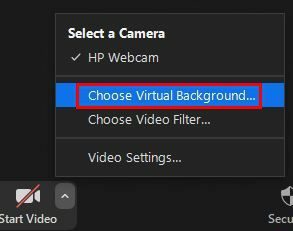
როდესაც პარამეტრები გამოჩნდება, დააწკაპუნეთ ერთზე, რომელიც ამბობს აირჩიეთ ვირტუალური ფონი. ახლა თქვენ უნდა იყოთ პარამეტრებში. Დააკლიკეთ ფონი და ფილტრებიდა დაინახავთ იგივე ფონის ვარიანტებს, რაც ადრე აღვნიშნე.
როგორ დავამატოთ უკვე ბუნდოვანი სურათი Zoom ფონზე
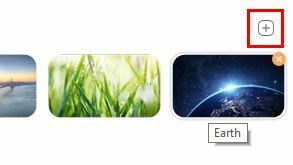
თუ თქვენ იმყოფებით თქვენი სახლის იმ ნაწილში, რომლის ჩვენებაც საერთოდ არ გსურთ, ყოველთვის შეგიძლიათ დაამატოთ უკვე ბუნდოვანი სურათი. ამგვარად, თქვენ აჩვენებთ მხოლოდ იმ ნაწილს თქვენი სახლის, რომელიც გსურთ. ამის გაკეთება შეგიძლიათ პარამეტრები > ფონი და ფილტრები და დააწკაპუნეთ პლუს სიმბოლოზე ფონის ზედა მარჯვენა კუთხეში.
აირჩიეთ სურათი, რომელიც დაბინდეთ და დაამატეთ ის ფონის პარამეტრს, რომელიც უკვე გაქვთ.
რატომ ვერ ვხედავ ბუნდოვანი ფონის ვარიანტს?
ასე რომ, თქვენ მიჰყევით ინსტრუქციებს, მაგრამ არ გინახავთ ბუნდოვანი ვარიანტი სხვებთან ერთად. ეს შეიძლება იყოს სხვადასხვა მიზეზის გამო, მაგალითად, თქვენ არ იყენებთ Zoom-ის უახლეს ვერსიას. ბუნდოვანი ვარიანტის გამოსაყენებლად, თქვენ უნდა გამოიყენოთ 5.5 ვერსია თქვენს Mac-ზე ან კომპიუტერზე.
Zoom-ზე განახლებების შესამოწმებლად, გახსენით დესკტოპის კლიენტი და დააწკაპუნეთ თქვენი პროფილის სურათზე, ხოლო ბოლოში უნდა ნახოთ განახლებების შემოწმება. თუ იპოვეთ განახლება დასაინსტალირებლად და მაინც ვერ ხედავთ ამ ვარიანტს, სცადეთ თქვენი კომპიუტერის გადატვირთვა. თქვენ ასევე უნდა შეამოწმოთ სისტემის მოთხოვნა Zoom-ისთვის რომ ნახოთ თქვენი კომპიუტერი მხარს უჭერს თუ არა ფუნქციას.
როგორ გავაბუნდოვოთ თქვენი ფონი Google Meet-ზე
ვინაიდან შეიძლება ყოველთვის არ გამოიყენოთ Zoom თქვენი ყველა შეხვედრისთვის, აი, როგორ შეგიძლიათ დაბინდოთ თქვენი ფონი Google Meet-ზე თქვენი შეკრებებისთვის. გაითვალისწინეთ, რომ ეს ვარიანტი მიუწვდომელია მობილური აპლიკაციაში. ასე რომ, თუ თქვენ ეძებთ, ეს განმარტავს, თუ რატომ ვერ იპოვნეთ იგი.
ვინაიდან Google Meet-ს არ აქვს დესკტოპის კლიენტი, თქვენ უნდა გადახვიდეთ Google Meetსაიტის. როგორც კი შეხვალთ, დაიწყეთ ზარი და დააწკაპუნეთ სამ წერტილზე. როდესაც პარამეტრები გამოჩნდება, დააწკაპუნეთ Ფონის შეცვლა ვარიანტი.
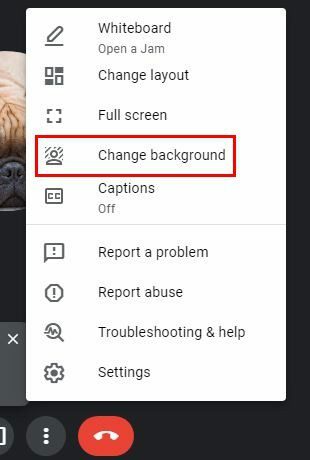
როდესაც ფონის პარამეტრები გამოჩნდება, ნახავთ ფონის დაბინდვის ვარიანტები ზედა. თქვენ ნახავთ ორ ვარიანტს; თქვენი ფონის ოდნავ დაბინდვისთვის ან რომ ის ნამდვილად გამოჩნდეს. კარგი ამბავი ის არის, რომ თქვენ შეგიძლიათ აირჩიოთ რამდენად გსურთ თქვენი ფონის დაბინდვა. რაც უფრო მეტი წერტილი ექნება ამ ვარიანტს, მით უფრო ბუნდოვანი იქნება თქვენი ფონი.
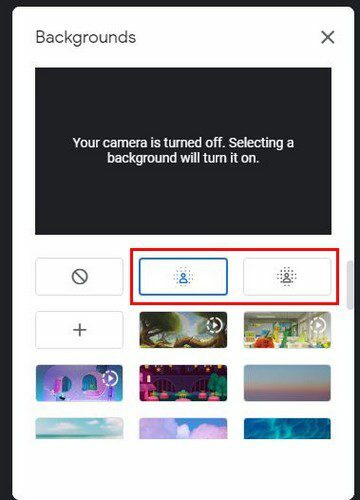
ასევე არის გამჭვირვალობის ვარიანტი, რომელიც შეგიძლიათ ჩართოთ ზედა ნაწილში. ეს ვარიანტი გამოგადგებათ, როცა შეიძლება გსურდეთ წაიკითხოთ რაღაც თქვენი ეკრანიდან თქვენს მეგობრებს და მაინც შეძლოთ მათი ნახვა.
დასკვნა
იმის გამო, რომ სხვებს ბევრი რამ არ აქვთ სანახავი, გარდა თქვენი და თქვენი ფონის, ნორმალურია, რომ ისინი ყველაფერს ამჩნევენ თქვენს ფონზე. მათ არ შეუძლიათ განსჯა, თუ ვერაფერს ხედავენ. რამდენად ხშირად ბუნდავთ თქვენს ფონს? გააზიარეთ თქვენი მოსაზრებები ქვემოთ მოცემულ კომენტარებში და არ დაგავიწყდეთ სტატიის სხვებისთვის გაზიარება სოციალურ მედიაში.